Modo manual: Configurar los parámetros de transmisión de Teradek VidiU
Al utilizar la solución actual de difusión por web para centros de reuniones, el codificador Teradek VidiU se configura automáticamente para cada evento que usted programe en el portal de difusión por web. Consulte la Instrucciones para la difusión por web en los centros de reuniones 3.0 a fin de saber cómo utilizar el modo de configuración automática estándar.
Estas instrucciones solo se deben seguir si no utiliza el modo de configuración automática estándar y desea configurar manualmente el Teradek VidiU. Cuando utilice el modo manual, tendrá que configurar los parámetros de transmisión del Teradek VidiU cada vez que cree un nuevo evento en el portal de difusión por web.
Acceda a la interfaz web de Teradek VidiU
Para obtener acceso a la interfaz web de Teradek VidiU:
- Utilice los controles del panel frontal de Teradek VidiU para encontrar la dirección IP de la red a la que está conectado:
- Presione el botón Menú, de color negro (en el panel frontal del VidiU) para acceder a las opciones de configuración.
- Utilice el botón Menú como un joystick hasta llegar a Network Settings [Configuración de red], y luego presione el botón Menú para acceder a la configuración de red.
- Con la opción Wired [Red con cable] seleccionada, presione el botón Menú, de color negro, para acceder a la configuración de la red con cable.
- Aparecerá una dirección IP (p. ej.: 10.109.23.56).
- Si no puede ver todo el número IP, utilice el botón/joystick Menú para navegar hacia abajo hasta la dirección IP. Así se desplazará de un lado a otro para poder leerlo.
- Si no hay un número IP en su lista, asegúrese de que el Teradek VidiU esté correctamente conectado a la red utilizando un cable de redes LAN.
- Presione el botón Menú, de color negro (en el panel frontal del VidiU) para acceder a las opciones de configuración.
- Conecte una computadora o un dispositivo móvil a la misma red de cable o inalámbrica a la que esté conectado el Teradek VidiU (el cual debe conectarse mediante una conexión de cable LAN).
- Escriba la dirección IP del Teradek VidiU en la barra de direcciones del navegador (p. ej., 10.109.23.56) y presione Enter/Intro.
- La Interfaz web de Teradek VidiU se cargará en la ventana del navegador.
Configure los parámetros de audio y transmisión del Teradek VidiU
En la interfaz web de VidiU que se cargó anteriormente en su navegador, seleccione el botón Settings [Configuración].

Configure las opciones de Teradek VidiU como se indica a continuación:
Opciones de transmisión:
1. Haga clic en Broadcast [Transmisión].
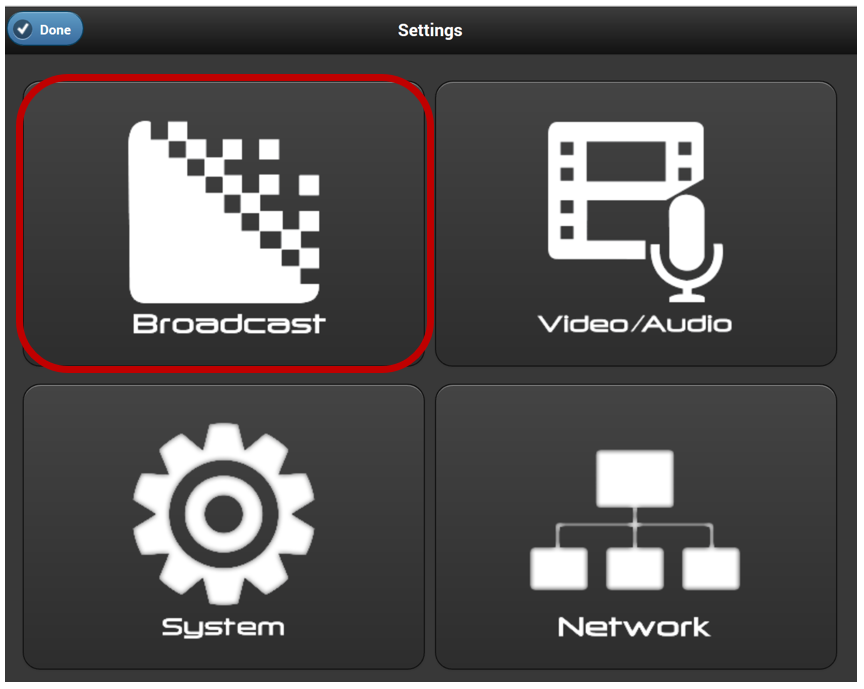
2. Haga clic en la sección Platform [Plataforma] y configure las siguientes opciones:
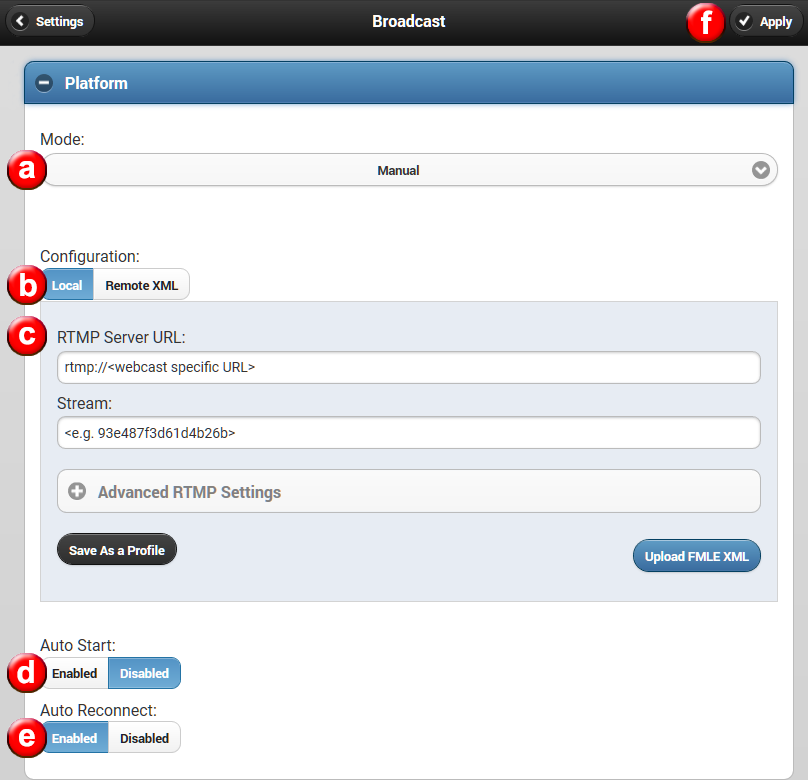
a. Mode [Modo]: Manual
b. Configuration [Configuración]: Local
c. RTMP Server URL & Stream [Secuencia y dirección URL del servidor RTMP]: Pegue la dirección URL del RTMP y el nombre de la Stream [Secuencia] del evento de difusión por web:
i. Para obtener acceso a la dirección URL y al nombre de la secuencia del evento de difusión por web, en una ventana aparte de la página web inicie sesión en el portal de difusión por web (webcast.ChurchofJesusChrist.org).
ii. En el Panel, localice el evento programado que debe configurar y luego haga clic en el icono de configuración.
iii. En Event Setup Instructions [Instrucciones para la configuración de un evento], haga clic en la pestaña Teradek Manual Setup [Configuración manual de Teradek].
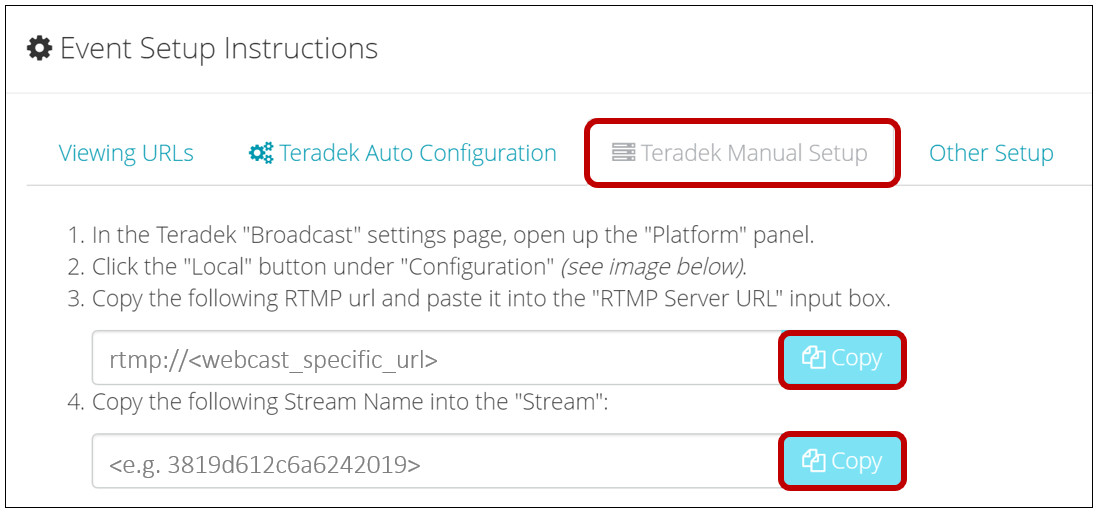
iv. Haga clic en el botón Copiar junto a la dirección URL del RTMP y péguelo en el campo RTMP Server URL [Dirección URL del servidor RTMP] que se encuentra en la ventana de la interfaz web de VidiU.
v. Haga clic en el botón Copiar junto al nombre de la “Secuencia” y péguelo en el campo Stream [Secuencia] que se encuentra en la ventana de la interfaz web de VidiU.
d. Auto Start [Inicio automático]: Desactivado
e. Auto Reconnect [Reconexión automática]: Habilitado
f. Haga clic en el botón Apply [Aplicar] para guardar la configuración.
3. Haga clic en la sección Quality [Calidad], en las opciones de transmisión, y configure las siguientes opciones:

a. Video Quality [Calidad de video]: Consulte la página Capacidad de red para la difusión por web y configuración del codificador para determinar la velocidad de bits del codificador de calidad de video que mejor se adapte a su difusión por web.
• No seleccione Full HD ni HD Plus porque esta configuración no es compatible.
b. Adaptive Bitrate [Velocidad de bits adaptable]: Deshabilitada
c. Frame-rate [Velocidad de fotogramas]: Máxima (30 FPS)
d. Audio Quality [Calidad de audio]: Móvil (48 kHz)
e. Haga clic en el botón Apply [Aplicar] para guardar la configuración.
4. Haga clic en el botón de retroceso de Settings [Configuración] para volver al menú de configuración.
Configuración de audio:
1. Haga clic en el icono de Video/Audio.

2. Haga clic en la sección Audio Settings [Configuración de audio] y configure las siguientes opciones:

a. Audio Source [Fuente de audio]: Analógica
b. Channel [Canal]: Estéreo
c. Level [Nivel]: Line
d. Left Mute [Silenciador izquierdo] y Right Mute [Silenciador derecho]: Off [Apagado]
e. Left Volume [Volumen izquierdo] y Right Volume [Volumen derecho]: About 10. (Calibre esta configuración durante un evento de prueba).
3. Haga clic en el botón Apply [Aplicar] para guardar la configuración.
4. Haga clic en el botón de retroceso de Settings [Configuración] para volver al menú de configuración.
5. Haga clic en el botón Done [Terminado] cuando haya finalizado con la configuración.
Iniciar la transmisión
Cuando el icono de la transmisión diga “Comenzar a codificar” en el evento creado en el portal de difusión por web, haga clic en el botón Broadcast [Transmisión] en la interfaz web de Teradek VidiU, o puede hacer clic en el botón rojo Start/Stop que se encuentra en el codificador Teradek VidiU para iniciar su difusión por web. Haga clic otra vez para detener la transmisión. (Mientras esté en ejecución el servidor de secuencia del evento, volver a hacer clic reanudará la transmisión).
Si necesita asistencia adicional comuníquese con el Centro de Servicio Mundial.
